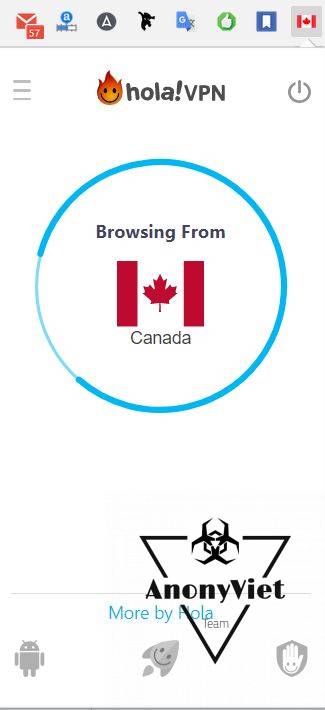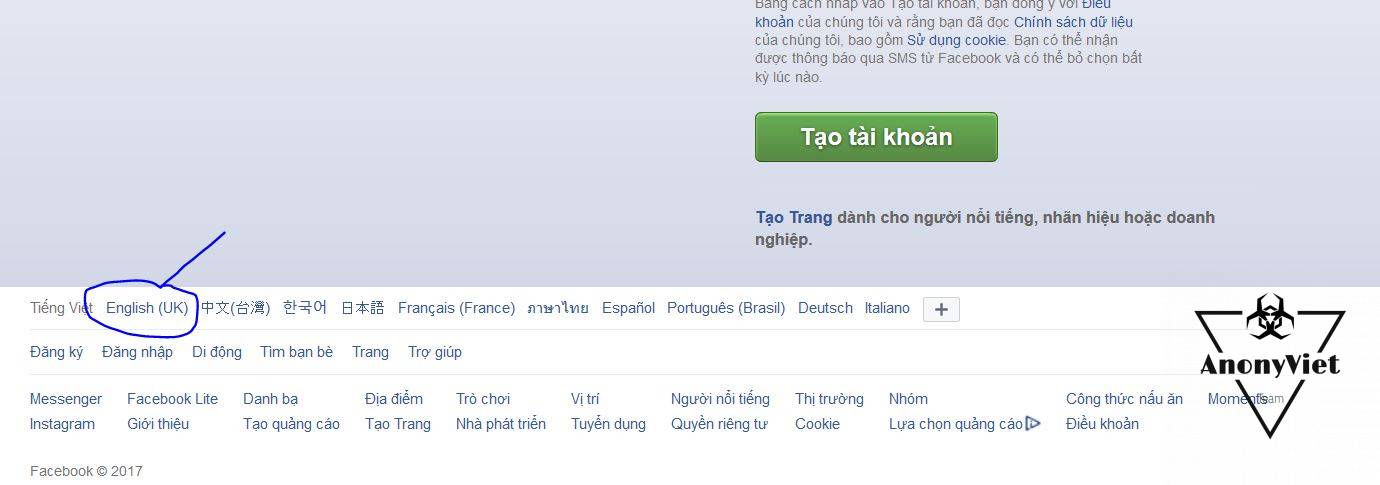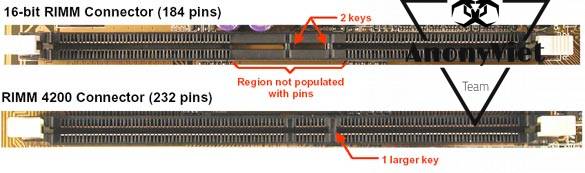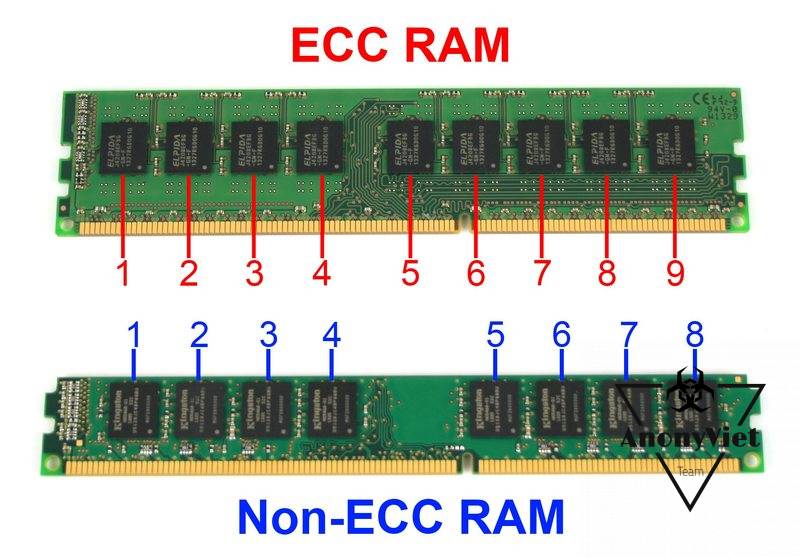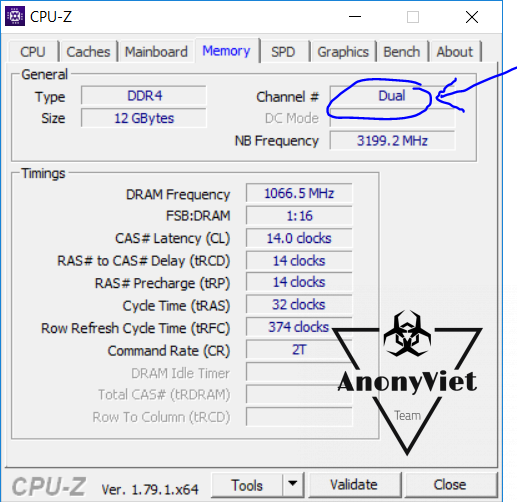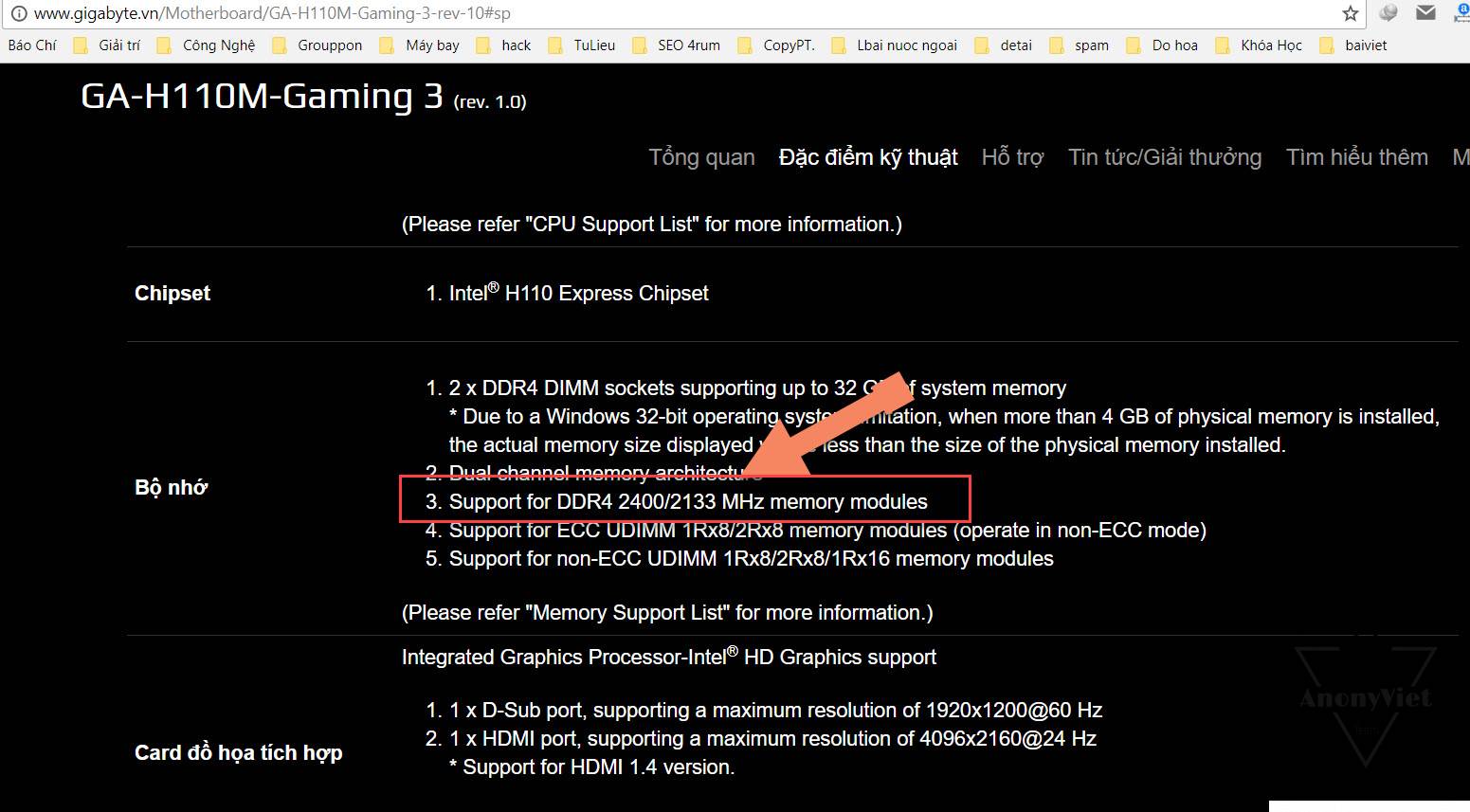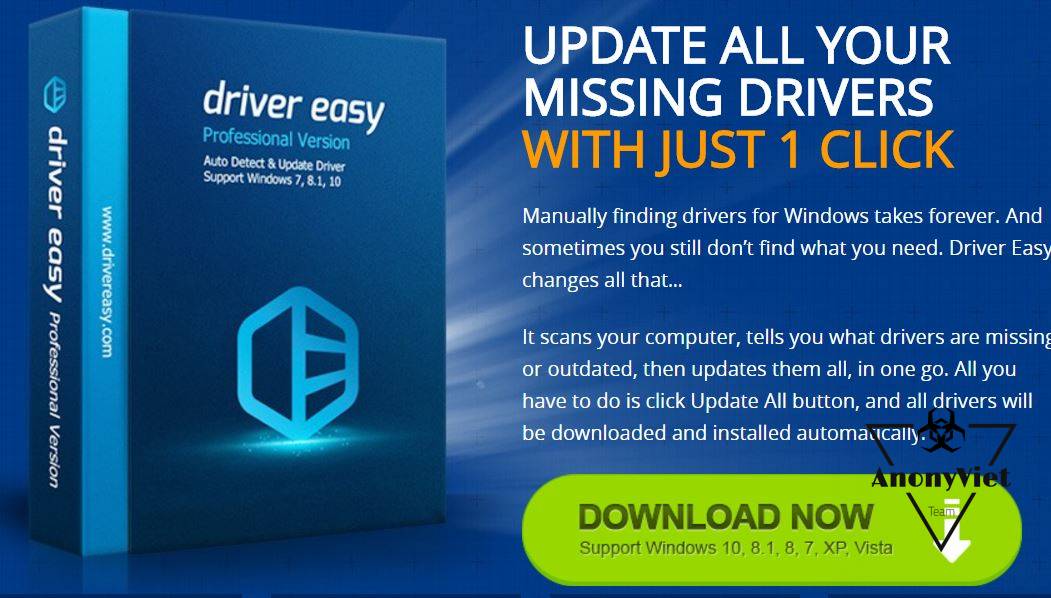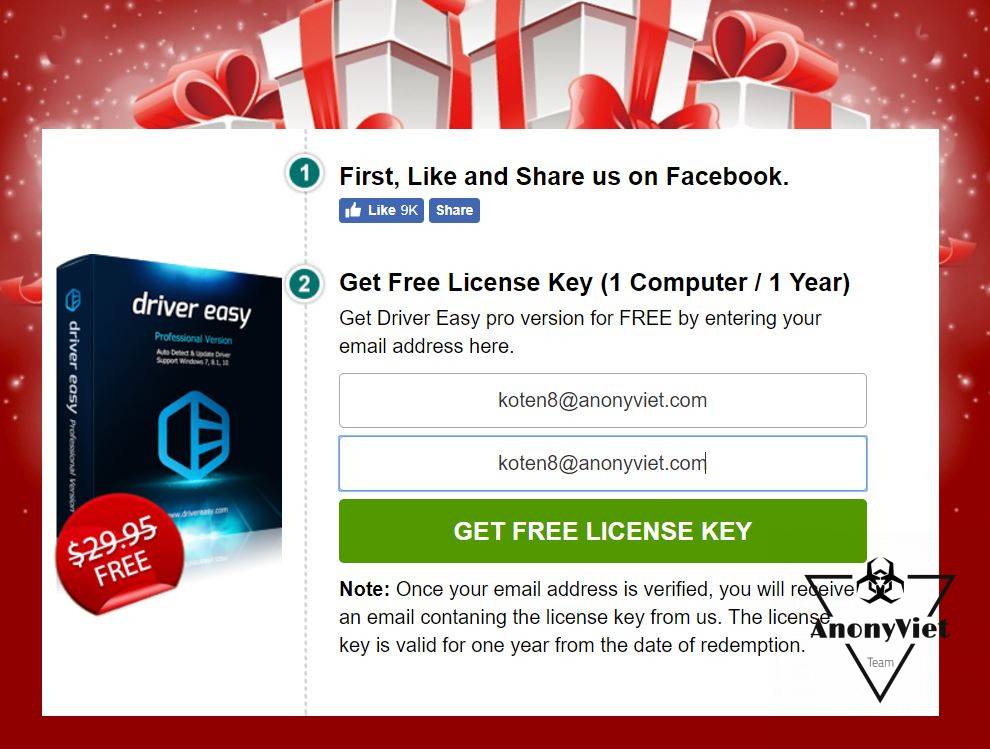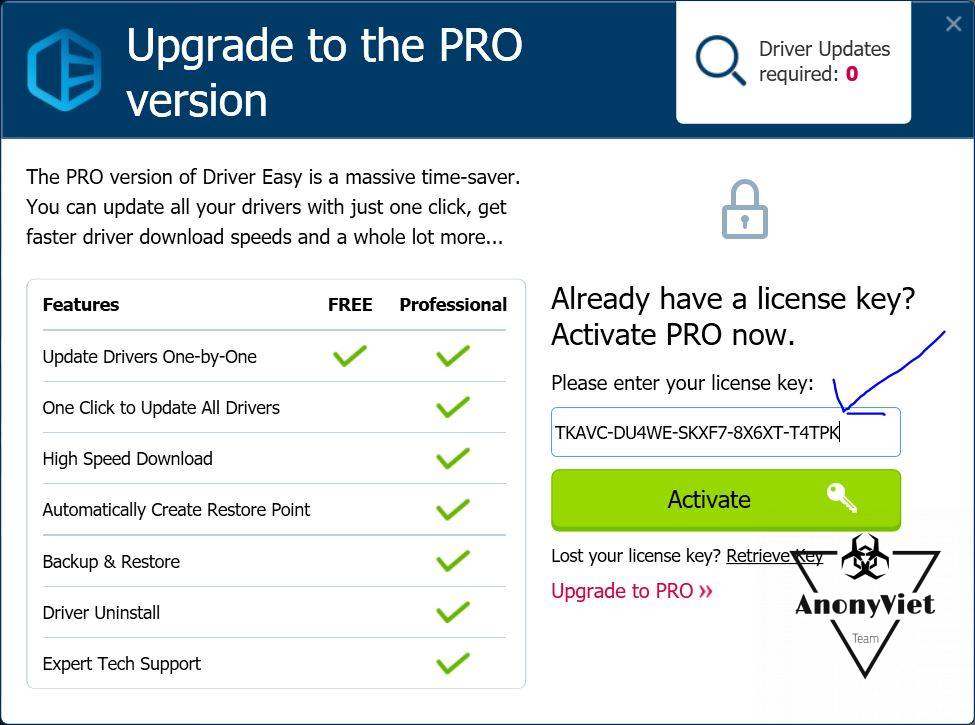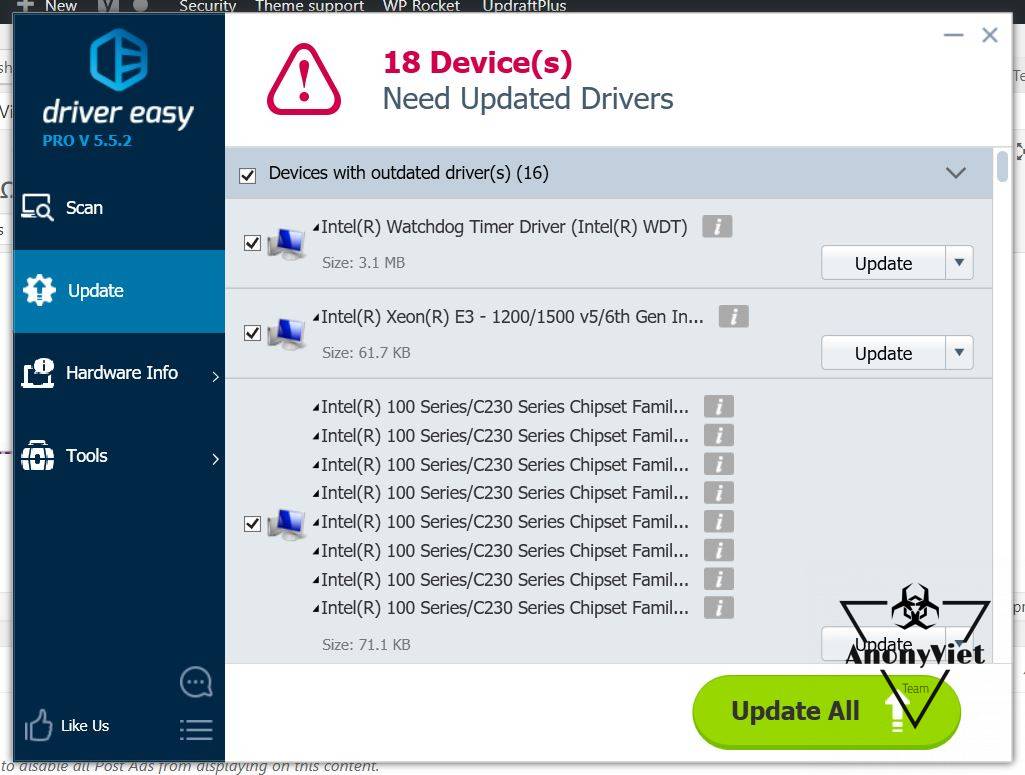Ram (Random Access Memory ) là bộ nhớ truy cập ngẫu nhiên. Khác với truy cập tuần tự. Có thể lấy ví dụ có 100 ô nhớ được đánh địa chỉ từ 1 đến 100. Với cách truy cập tuần tự muốn lấy dữ liệu từ ô nhớ thứ 99, cần phải truy cập tuần tự từ ô nhớ thứ 1,2,3…….cho đến ô nhớ thứ 99. Nhưng với phương thức truy cập ngẫu nhiên, có thể truy cập ngay đến ô nhớ thứ 99 mà không cần phải qua các ô nhớ trước đó. RAM MÁY TÍNH VÀ NHỮNG ĐIỀU BẠN PHẢI BIẾT hãy đọc bài viết dưới đây để nắm rõ hơn về RAM nhé
SIMM RAM (Single In-Line Memory Module)
Ðây là loại ra đời sớm và có hai loại hoặc là 30 pins hoặc là 72 pins. Người ta hay gọi rõ là 30-pin SIMM hoặc 72-pin SIMM. Loại RAM (có cấu hình SIMM) nầy thường tải thông tin mỗi lần 8bits, sau đó phát triễn lên 32bits. Bạn cũng không cần quan tâm lắm đến cách vận hành của nó, nếu ra ngoài thị trường bạn chỉ cần nhận dạng SIMM khi nó có 30 hoặc 72 pins. Loại 72-pin SIMM có chiều rộng 41/2" trong khi loại 30-pin SIMM có chiều rộng 31/2"

DIMM RAM (Dual In-line Memory Modules)
Bao gồm các loại như sau
- - SDRAM: 168 pin
- - DDRAM: 184 pin
- - DDRAM 2,3: 240 pin
- - DDRAM 4: 288 pin
Hình DIMM 168 PIN (SDRAM)

RIIM RAM (Rambus Inline Memory Modules)
Là tên thương mại của loại module bộ nhớ Direct Rambus. RIMM có hình dáng gần giống như module DIMM của các loại SDRAM thường và có khả năng truyền dữ liệu 16-bits mỗi lần. RIMM Connector: là khe gắn bộ nhớ RIMM (RDRAM) trên Mainboard
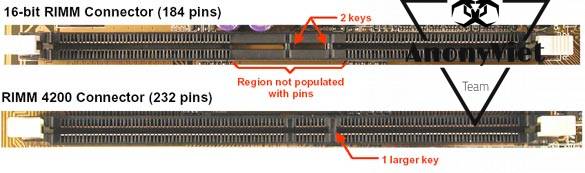
CÁC THÔNG SỐ RAM MÁY TÍNH
Bus là đường kết nối giữa RAM với bộ điều khiển, và bus cao hơn tức là dữ liệu có thể được truyền đi với tốc độ cao hơn. Khi lắp ráp linh kiện máy tính, bạn cần chú ý thông số Bus phải khớp với Mainboard để chạy đạt hiệu suất cao nhất

* SDR SDRAM được phân loại theo bus speed như sau:
- o PC-66: 66 MHz bus.
- o PC-100: 100 MHz bus.
- o PC-133: 133 MHz bus.
* DDR SDRAM được phân loại theo bus speed và bandwidth như sau:
- o DDR-200: Còn được gọi là PC-1600. 100 MHz bus với 1600 MB/s bandwidth.
- o DDR-266: Còn được gọi là PC-2100. 133 MHz bus với 2100 MB/s bandwidth.
- o DDR-333: Còn được gọi là PC-2700. 166 MHz bus với 2667 MB/s bandwidth.
- o DDR-400: Còn được gọi là PC-3200. 200 MHz bus với 3200 MB/s bandwidth.
* DDR2 SDRAM được phân loại theo bus speed và bandwidth như sau:
- o DDR2-400: Còn được gọi là PC2-3200. 100 MHz clock, 200 MHz bus với 3200 MB/s bandwidth.
- o DDR2-533: Còn được gọi là PC2-4200. 133 MHz clock, 266 MHz bus với 4267 MB/s bandwidth.
- o DDR2-667: Còn được gọi là PC2-5300. 166 MHz clock, 333 MHz bus với 5333 MB/s bandwidth.
- o DDR2-800: Còn được gọi là PC2-6400. 200 MHz clock, 400 MHz bus với 6400 MB/s bandwidth.
- o DDR2-1066:
* DDR3 SDRAM được phân loại theo bus speed và bandwidth như sau:
- o DDR3-1333:
- o DDR3-1600:
- o DDR3-1800:
- o DDR3-2000:
* DDR4 SDRAM được phân loại theo bus speed và bandwidth như sau:
- o DDR4-1600
- o DDR4-1866
- o DDR4-2133
- o DDR4-2400
- o DDR4-2666
- o DDR4-3200
- o DDR4-4266
NHIỆM VỤ CỦA RAM

Ram là nơi hệ điều hành, ứng dụng lưu trữ data để CPU có thể nhanh chóng truy xuất. Tăng dung lượng Ram đồng nghĩa với việc giảm số lần CPU phải lấy dữ liệu từ Hard Disk, một quá trình mất nhiều thời gian hơn đọc dữ liệu trực tiếp từ RAM.
(Thời gian truy xuật RAM được tính = nano giây, trong khi đó thời gian truy xuất HD được tính = mili giây )
Máy tính cá nhân cần 1 lượng RAM nhất định cho mỗi ứng dụng, càng nhiều ứng dụng bạn mở, lượng RAM cần dùng càng nhiều. Vậy điều gì sẽ xảu ra khi RAM đầy. Rất may là hệ điều hành của chúng ta được thiết kể để xử lí trường hợp này. Khi Ram gần đầy hệ điều hành sẽ lấy bớt 1 phần dữ liệu từ RAM và ghi vào ổ cứng, thường là phần ít được dung nhất. Phần HD dung để ghi dữ liệu tạm thời này được gọi là PAGE FILE hay SWAP FILE dịch sang tiếng việt có nghĩa là “Tập tin tráo đổi”.RAM của chúng ta vì thế sẽ không bao giờ bị đầy nhưng cái giá phải trả sẽ là việc hệ thốnghoạt động í ạch vì CPU phải lấy quá nhiều dữ liệu từ ổ cứng.
Một câu hỏi được đặt ra là vì sao máy tính của chúng ta không phải là một cỗ máy chỉ có RAM thay luôn cho chức năng của ổ cứng vì RAM có tốc độ truy xuất rất nhanh. Lý do rất đơn giản là RAM bị mất dữ liệu sau khi tắt máy và hơn thế nữa giá thành của RAM quá đắt trong việc dùng để lưu trữ dữ liệu lên đến hàng trăm GB thậm chí vài TB trong các máy tính ngày nay.
CÁCH TÍNH BĂNG THÔNG CỦA RAM
** Ở chế độ Single Channel
Sẽ chỉ có 1 BANK được truy xuất trong cùng 1 thời điểm. Data Bus Width sẽ là 64 bit. Như vậy:
BandWidth = Bus Speed * Bus Width/8 = Bus Speed * 64/8 = Bus Speed *8 (Sở dĩ chia 8 là do Bus width tính theo đơn vị Bit còn BandWidth lạitính theo đơn vị là MB/s 1byte = 8 bit)
VD: Với 1 thanh DDR-SDRAM 400 MHZ thì BandWidth = 400 * 64/8 = 3200MB/s vì thế mà người ta còn kí hiệu PC3200
** Ở thế độ Dual Channel:
Sẽ có 2 BANK ở 2 DIMM khác nhau được truy xuất cùng 1 lúc. Lúc này mỗiBank sẽ mở 1 kênh về Mem Controler. Mỗi kênh có BandWidth là 64 bit nhưvậy tổng BandWidth của toàn bộ hệ thống là 128 Bit.
Lúc này
BandWidth = Bus Speed * 128/8 = Bus Speed * 8CẤU TẠO TRÊN CHIP NHỚ TRÊN RAM
- RAS ( Row Address Strobe ) Là tín hiệu để xác định địa chỉ nhớ theo hàng.
- CAS ( Column Address Strobe) là tín hiệu để xác định địa chỉ nhớ theo cột.
- Address Bus là đường truyền tín hiệu RAS và Cas.
- Data Bus là đường truyền dữ liệu giữa Memory Controler và chip nhớ.
Khi cần truy xuất đến 1 địa chỉ nhớ bất kì Memory Controler sẽ gửi các tín hiệu RAS và CAS tương xứng đến Chip nhớ tương ứng với dữ liệu cần lấy.
ECC VÀ NON ECC CỦA RAM LÀ GÌ?
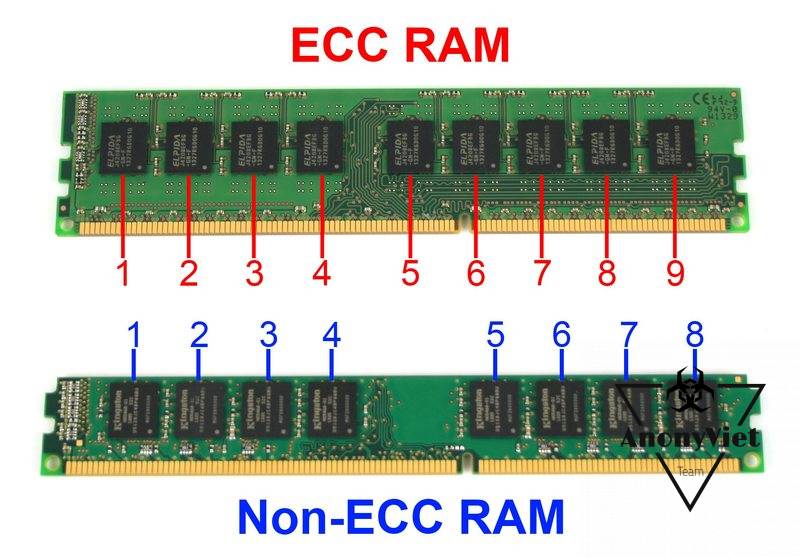 ECC = Error Correcting Code
ECC = Error Correcting Code, là Ram có bit sửa lỗi, tức là thay vì ram non-ecc có 64 bits thì ram ecc sẽ có 64 bits + 1bit ecc.
Ram ECC vì sau mỗi lần đọc có thể check được quá trình đọc có lỗi hay không, nên giảm thiểu lỗi dữ liệu trao đổi qua ram.
Ram bình thường có thể phát sinh lỗi sau mỗi vài triệu tác vụ, với Ram ecc, xác suất đó ít hơn nhiều lần, gần như là chính xác tuyệt đối.
Vì yêu cầu băng thông khá đặc biệt (65bits) nên chỉ có main và CPU hỗ trợ mới có thể dùng được ram ecc, bên cạnh đó, ecc sản xuất phức tạp và đắt hơn ram thường.
Ram ecc thường được dùng trong môi trường đòi hỏi sự chính xác cao và bền bỉ nên nó xuất hiện trong những máy server và mini computer, còn PC thì không cần thiết phải sử dùng ram ecc làm gì cho tốn kém.
CHỨNG MINH DUAL CHENNEL CHỈ TĂNG VỀ BAND WIDTH KHÔNG TĂNG BUS SPEED
Với loại
RAM DDR - Double Data Rate (DDR, DDR2, DDR3), ta có thể thấy các con số 400Mhz, 533Mhz, 667Mhz, 800Mhz, 1066Mhz ghi trên sản phẩm.
Gọi là tốc độ
Data Tranfer Rate, còn tốc độ Bus thực của nó là
Bus Speed = Data Tranfer Rated/2, như vậy DDR 400 sẽ có Bus Speed = 200, DDR2 800 sẽ có Bus Speed = 400, v.v...
Vấn đề tiếp theo là đối với hệ thống Intel (nhất là dùng chipset Intel), ta luôn có 1 tỉ lệ nhất định giữa bus thực của CPU với bus thực của RAM, gọi là bộ chia (divider).
Trong đó, Bus thực của CPU = tốc độ định danh của nó : hệ số nhân hoặc = FSB : 4 (do công nghệ Quad Data Rate của Intel ta mới có FSB như vậy).
Như vậy chọn RAM thế nào là phù hợp? phải nhìn vào Bus thực của CPU và RAM cộng với bộ chia tối thiểu để đảm bảo tránh thắt cổ chai. Đó là tỉ lệ CPU:RAM = 1:1 (tức là bus CPU < hoặc = bus RAM).
Do đó, nếu có 1 CPU FSB 800Mhz, ta chọn RAM tối thiểu là DDR 400Mhz (cả 2 cùng có Bus Speed = 200, tỉ lệ là 1:1).
Ngoài ra chọn RAM cao hơn cũng ko hề lãng phí, Chipset có thể chạy đc ở các bộ chia khác như 2:3, 4:5...=> như vậy ta giải quyết vấn đề thứ nhất: chọn RAM với CPU ko phải dựa và cách tính như đoạn trích trên!
Thứ hai: Đó là Dual channel cho ta cái j? Dual channel ko cho ta tốc độ Bus gấp đôi (bạn chỉ có thể tăng Bus khi Overclock!), mà là băng thông (Bandwidth) gấp đôi, nhờ độ rộng của Bus (Bus width) đc mở rộng gấp đôi.
Ta có công thức:
Bandwidth = Data Tranfer Rate x Bus Width = (Bus Speed x 2) x Bus WidthBus của RAM hay CPU .... là tần số họat động của RAM hay CPU (tính theo MHz).
Single Channel là đường chỉ có 1 chiều từ CPU tới RAM, sau đó mới dùng chiều đó chuyển Data từ RAM về lại CPU. Đơn giản như là 1 giây thì Data chạy từ CPU tới RAM, giây kế tiếp lại chạy từ RAM về CPU.
Dual Channel cũng là đường truyền đó nhưng có 2 chiều: 1 chiều từ CPU tới RAM, 1 chiều từ RAM tới CPU. Đơn giản hơn là trong 1 giây Data chạy từ CPU tới RAM và đồng thời 1 Data khác chạy từ RAM tới CPU cũng trong giây đó vẫn ở tốc độ ko đổi của Bus Speed.
Chỉ khác là nó có 2 chiều! Nghĩa là độ rộng của Bus (Bus width) gấp đôi chứ không phải là bus tăng gấp đôi.
Nói rõ thêm 1 chút là ở:- Single channel, Bus sẽ có độ rộng là 64bits = 8bytes, ở
- Dual channel là 128bits = 16bytes.
Như vậy là Dual channel cho Bus width gấp đôi dẫn đến Band width tăng gấp đôi (theo lí thuyết) còn Bus speed ko đổi, do đó Data Tranfer Rate cũng không đổi.
SO SÁNH DOUBLE DATA RATE VỚI DUAL CHANNEL
Đối với RAM máy tính hiện nay, và đặc biệt là DDRAM nó sẽ vận chuyển 2 phần dữ liệu trong một chu kỳ đồng hồ (clock cycle) gọi là DOUBLE DATA RATE và hiệu suất nó sẽ tăng lên 2 lần so với SDRAM chỉ vận chuyển 1 phần dữ liệu trong một chu kỳ đòng hồ. Và nó không có liên quan gì tới việc 2 thanh Ram mình chạy theo cấu hình Dual Channel. Để chạy được theo cấu hình DDR Dual Channel thì trước hết main bạn phải hỗ trợ và các thanh ram bắt buộc phải cùng tốc độ, dung lượng và cùng loại (DDR/DDR2/DDR3) và cùng nhà sản xuất là tốt nhất (một số trường hợp không cùng nhà sản xuất vẫn chạy được dual nhưng ít thôi).
KIỂM TRA RAM CÓ CHẠY DUAL CHANNEL KHÔNG
Đối với Mainboard đời cũ, để chạy được Dual Channel bạn cần 2 hoặc 4 thanh ram cùng loại cùng bus, cùng dung lượng.
Tuy nhiên với Mainboard thế hệ 6, RAM DDR4 thì
không cần trùng nhau các thông số bạn vẫn chạy được Dual Channel
Cụ thể mình đang sử dụng 1 thanh RAM 4GB bus 2133 và 1 thanh 8GB bus 2400, vẫn dual như thường.
Để kiểm tra máy tính bạn có chạy dual channel hay không, bạn hãy tải phần mềm
CPU-Z về và xem ở Tab Memory. Xem ở ô
Channel #: Dual là OK, nếu Single thì vẫn chạy kênh đơn
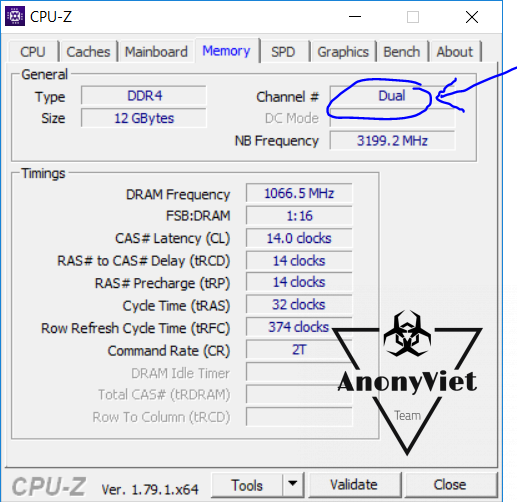
Cách chọn Ram đúng để ráp máy tính
Trước tiên bạn cần phải
xác định mainboard của bạn là loại gì, hổ trợ Bus bao nhiêu. Sau đó bạn phải chọn Ram phù hợp với thông số bus trên Mainboard.
Mình lấy ví dụ: Mainboard của mình là
Gigabyte H110M Gaming 3 (dùng
CPU-Z tab Main để xác định), mình sẽ
search Google thông số Main này trên trang Gigabyte để xem loại này hổ trợ
Bus bao nhiêu
http://www.gigabyte.vn/Motherboard/GA-H110M-Gaming-3-rev-10#spNhư hình bên dưới ta thấy được, loại Mainboard này hổ trợ ram
DDR4 bus 2400 hoặc 2133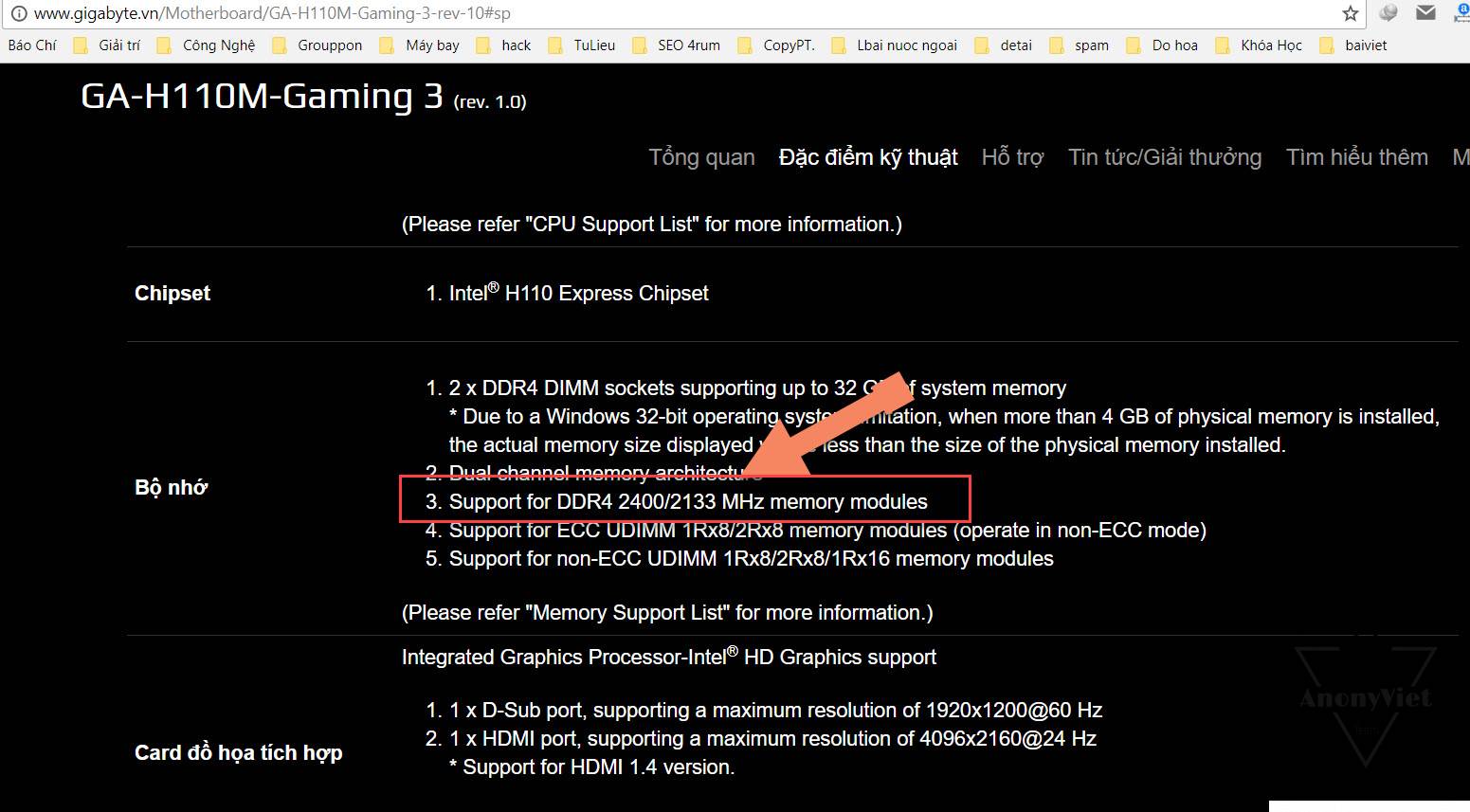
Với thông số như vậy bạn chỉ có thể gắn được RAM DDR4 thôi nhé, gắn loại DDR3 hoặc thấp hơn thì PC sẽ không hoạt động. Giờ chỉ cần xách đít ra tiệm mua đúng loại Ram gắn vô thôi.
Hy vọng qua bài viết
RAM MÁY TÍNH VÀ NHỮNG ĐIỀU BẠN PHẢI BIẾT trên AnonyViet sẽ giúp bạn nắm rõ thêm về các khái niệm cũng nhưDD nhiệm vụ của Ram, làm cơ sở để bạn có thể nâng cấp hoặc thay thế RAM cho chiếc PC yêu quý giúp PC chạy đúng hiệu suất mang lại hiệu quả cao nhất.